怎么将旧电脑上的数据和设置全部转移到新电脑上?有两具方法,方法一是直接把旧电脑硬盘上的数据全部拷贝过去,方法二是下载安装360换机助手,它可以将旧电脑上的文件、软件、软件设置、个人设置等等资料全部转移到新的电脑上,省时省力。



【360换机助手】是一款在Windows系统下使用的软件,它可以帮助您在不同电脑之间转移软件(包括软件设置、个人设置),文档及视频等个人资料。尤其适用于需要将旧电脑上的软件资料转移到全新的电脑上。
360换机助手软件特点
1、自由指定需要迁移的软件,目录或文件
2、局域网快速数据传输,比Windows共享操作更简洁,速度更快
3、软件操作简单,传输过程无需人为干预
4、支持市面上大部分软件的迁移
5、支持局域网内有线和无线网络传输
360换机助手前提要求
使用这款软件您必须有【局域网】环境,例如常见的【路由器】上网方式,并且需要转移资料的不同电脑都连接在这个路由器下。目前暂时不支持直接使用【ADSL拨号】上网的电脑,如果您不确定【是否在局域网下,能否使用本软件】,
我来举一个例子讲解如何使用。我现在有一个新电脑安装好了Windows 10系统,我们称它为【新电脑】,另外一台电脑上有我想转移的【软件】和【桌面文件】(我们称它为【旧电脑】)
1.将新、旧两台电脑都连接到同一个路由器下。有线和无线都可以。条件允许的话推荐插网线。我这里都用无线连接
2.我们先在【新电脑】上下载并安装【360换机助手】。
3.安装完成后直接运行,点击【这是新电脑】
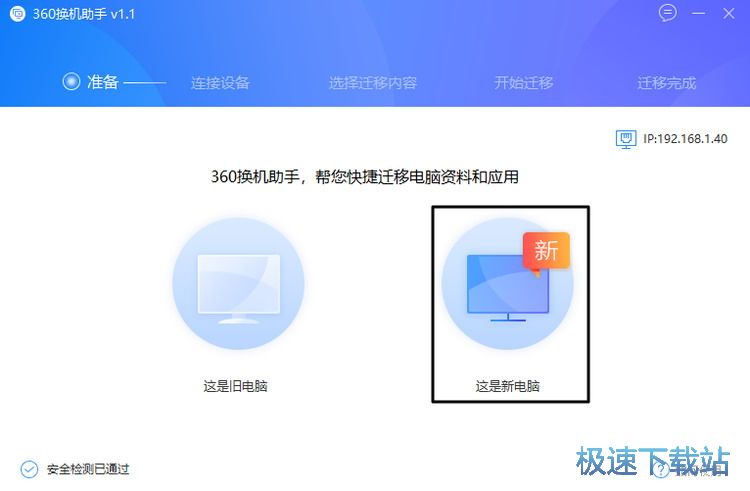
4.点击后进入这个界面。这里可以选择【转移过去的资料临时先放在哪里】以及【在新电脑上软件要安装到什么位置】。您可以根据自己的需要选择【存放位置】,或直接点击【下一步】

5.到这里程序会给您一个连接【验证码】,4个数字。记住这个验证码,我们现在回到【旧电脑】上完成后面的操作
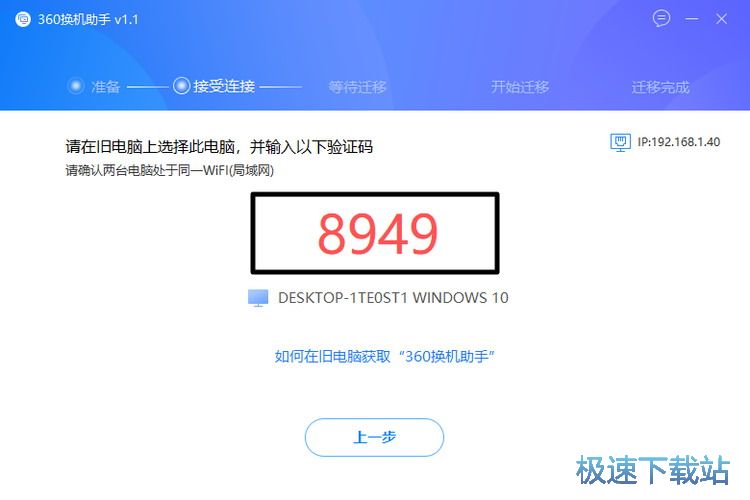
6.在【旧电脑】上安装后运行,点击【这是旧电脑】这个图标
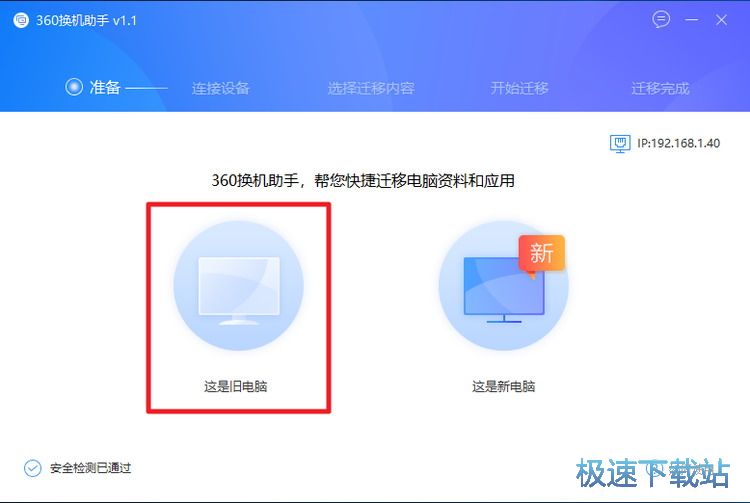
7.点后进这个界面,稍等片刻即可识别出刚才设置好的【新电脑】
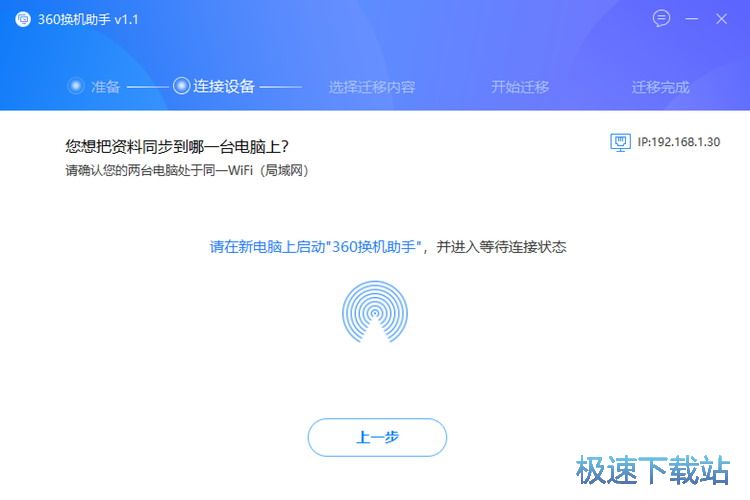
8.点击【连接此电脑】
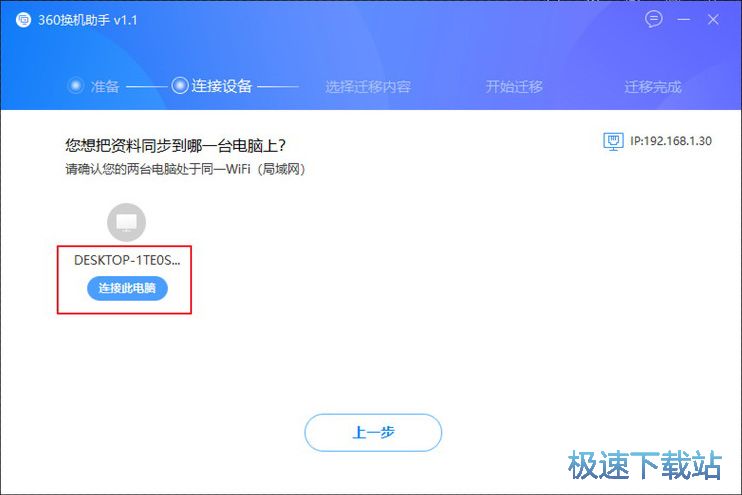
10.到这里输入刚才的【验证码】

11. 输入完成会直接进入下个步骤。这里您可以根据自己的需要来选择【搬家的软件、复制的资料】等等内容
软件可以根据您的需要同将【软件配置、用户资料】一起迁,例如旧电脑中软件的登陆账号信息,软件内的个人设置。减少迁移后新电脑上的重复操作保持新旧电脑间软件的同步

360换机助手小提示
滑动图右边的滚动条到下面,就能看到【转移文档资料】啦!里面可以选择如桌面文件,我的文档,视频等等,也支持“自己选择文件夹
大型文件的传输为了保证稳定性和完整性,如果条件允许建议插网线。速度会更快稳定性会越高
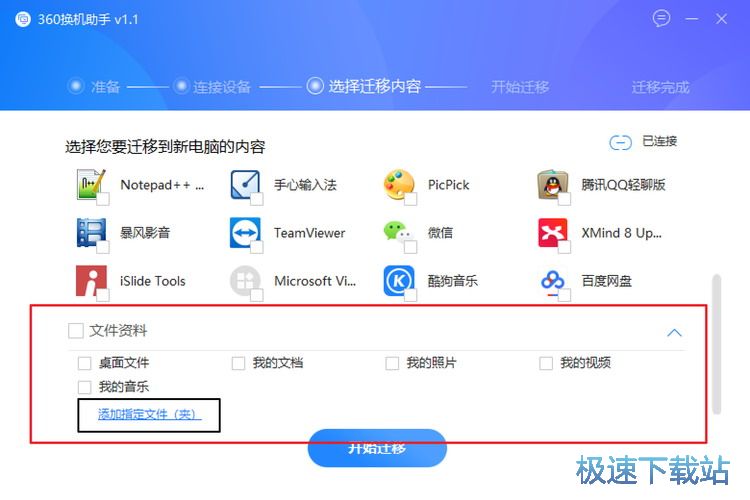
12.选择完点击【开始迁移】就行了。传输期间请尽量不要操作电脑,建议您在不需要操作电脑的时间段进行迁移

13.在【新电脑】上,有一些软件暂时没法做到【全自动安装】,因此目前还需要您来手动的【点击安装】。我们会后续进一步完善产品
14.比较后资料转移完成界面这样,点击【退出】即可
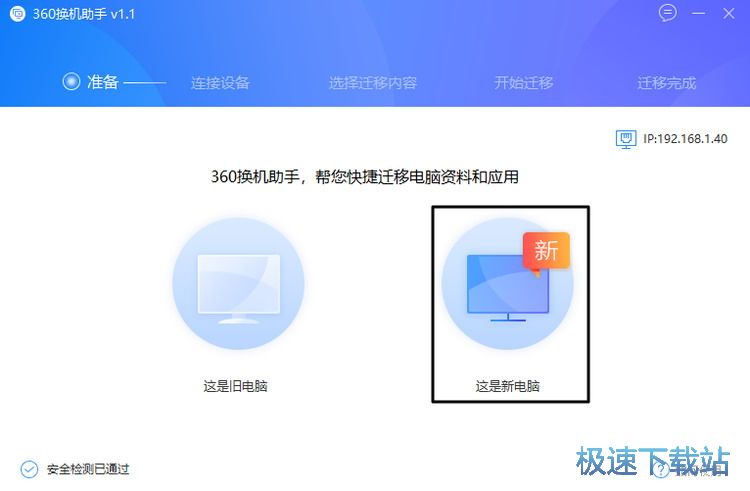
文件信息
文件大小:3288400 字节
文件说明:360换机助手
文件版本:1.5.0.1005
MD5:CDAA0461EB533DED5E80A00BA8B40386
SHA1:BAFA1F85F4C660513584DF58721690B04296AA18
CRC32:B34921B6
官方网站:http://bbs.360.cn/thread-15480034-1-1.html
相关搜索:换机
360致力于通过提供高品质的免费安全服务,为中国互联网用户解决上网时遇到的各种安全问题。面对互联网时代木马、病毒、流氓软件、钓鱼欺诈网页等多元化的安全威胁,360以互联网的思路解决网络安全问题。作为中国最大...
- 共 0 条评论,平均 0 分 我来说两句
- 人气英雄联盟下载官方下载
- 《英雄联盟》(简称LOL)是由美国拳头游戏(Riot Games)开发、中国大陆地区腾讯游戏代理运营的英雄对战MOBA... [立即下载]
- 好评刷机精灵 5.0.0.500 官方版
- 安卓手机用了一段时间之后好卡?用了各种系统优化大师都没有明显的提升?那你应该刷机了。今天极速小编给各... [立即下载]


